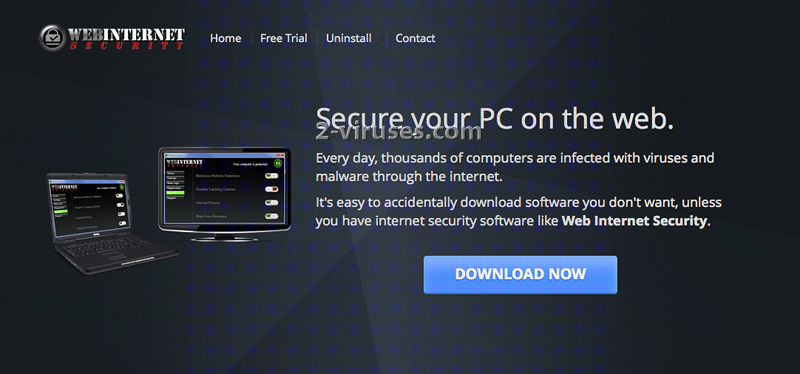WebInternetSecurity ist eine zweifelhafte Anwendung, die Ihnen verspricht, Ihren Computer vor schädlichen PC-Bedrohungen und Viren zu schützen. Das Problem ist, dass der Parasit dem System ohne Ihre Genehmigung hinzugefügt werden kann. Es handelt sich um eine Browser-Anwendung, die die Browser Internet Explorer, Mozilla Firefox und Google Chrome betrifft. WebInternetSecurity wird als potenziell unerwünschtes Programm eingestuft, da es ohne die Genehmigung der Benutzer in Computer gelangt und Werbeanzeigen mit kommerziellen Angeboten anzeigt.
Sobald sich das Schurkenprogramm im System befindet, beginnt die Adware damit, die Surfaktivität des Benutzers zu überwachen. Der Zweck dieser Aktivität ist es, die Effektivität von Werbeanzeigen zu maximieren. WebInternetSecurity generiert zielgerichtete Nachrichten, die mit Ihren persönlichen Interessen übereinstimmen. Diese werden mit ihren Suchanfragen abgestimmt, um Ihre Aufmerksamkeit zu erlangen. Falls Sie auf Werbeanzeigen von WebInternetSecurity klicken, könnten Sie auf Webseiten von Dritten weitergeleitet werden, auf denen Ihnen ein nutzloses Programm zum Kauf angeboten wird. Die Anwendung verdient Geld, indem der Traffic dieser Webseiten erhöht wird.
WebInternetSecurity wird nur selten von seiner offiziellen Webseite heruntergeladen. Normalerweise wird es gemeinsam mit einer kostenlosen Software installiert. Einige Tools, die dafür bekannt sind, mit diesem Parasit gebündelt zu werden, sind Fast Free Converter, DVDX Player 3.2, Video Media Player 1.1 und Youtube Downloader HD. Falls Sie vor kurzem Freeware aus dem Internet installiert haben, wissen Sie jetzt, wie WebInternetSecurity auf Ihrem Computer landen konnte. Die manuelle Entfernungsanleitung für WebInternetSecurity finden Sie unten stehend.
Verwendung der Systemsteuerung, um die Hauptkomponenten und Installer von WebInternetSecurity zu entfernen
- Gehen Sie auf die Systemsteuerung. Für Windows XP/Vista/7: Start -> Systemsteuerung -> Programme deinstallieren. Für Windows 8: Geben Sie Systemsteuerung in das Suchfeld ein und suchen Sie nach Programme deinstallieren. In beiden Fällen müssen Sie eventuell bestätigen, dass Sie der Administrator des PCs sind.
- Suchen Sie nach WebInternetSecurity und/oder ähnlich aussehenden Dingen in der Programmliste. Ich empfehle standardmäßig, Yontoo, WebCake und alle Dinge, die mit “Savings” oder “Coupon” in Verbindung stehen, zu entfernen. Auch ein Scan Ihres Computers mit Anti-Malware Programmen, wie Spyhunter oder Stopzilla, informiert Sie darüber, welche Programme Sie entfernen sollten.
- Schließen Sie die Systemsteuerung.
WebInternetSecurity aus dem Internet Explorer entfernen
- Klicken Sie auf das Rädchen-Symbol -> Add-Ons verwalten.
- Sehen Sie sich die Toolbars und Erweiterungen an. Entfernen Sie alle Dinge, die mit WebInternetSecurity in Verbindung stehen, sowie Dinge, die Sie nicht kennen und die nicht von Google, Microsoft, Yahoo, Oracle oder Adobe stammen.
- Schließen Sie die Optionen.
WebInternetSecurity aus Firefox entfernen
- Geben Sie about:addons in das Adressfeld ein.
- Sehen Sie sich die Liste der Erweiterungen und Add-Ons an und entfernen Sie alle Dinge, die mit WebInternetSecurity in Verbindung stehen, sowie alle Dinge, die Sie nicht kennen. Falls Sie die Erweiterung nicht kennen und sie nicht von Mozilla, Google, Microsoft, Oracle oder Adobe stammt, benötigen Sie sie mit großer Wahrscheinlichkeit nicht.
- Setzen Sie Firefox optional zurück: Öffnen Sie Firefox -> Hilfe (Hilfe im Menü für OSX Benutzer). Informationen zur Problemlösung -> Firefox zurücksetzen.
WebInternetSecurity aus Chrome entfernen
- Geben Sie chrome://extensions in das Adressfeld ein.
- Sehen Sie sich die Erweiterungsliste an und entfernen Sie alle Programme, die Sie nicht benötigen – vor allem jene, die WebInternetSecurity ähneln. Falls Sie nicht sicher sind, können Sie diese auch temporär deaktivieren.
- Starten Sie Chrome neu.
- Optional können Sie auch chrome://settings in die Adressleiste eingeben, auf “Erweiterte Einstellungen anzeigen” klicken, zum Ende der Seite scrollen und auf Browsereinstellungen zurücksetzen klicken.
ANMERKUNG:
Falls Sie eine Erweiterung entdecken, die nicht aus dem Browser entfernt werden kann, muss sie entweder über die Systemsteuerung oder mit Hilfe eines Anti-Malware-Programms (wie Spyhunter, Malwarebytes Anti-Malware) bzw. Programm-Uninstallers (wie RevoUninstaller) gelöscht werden.
Programme zur automatischen Entfernung von Malware
(Win)
Hinweis: Spyhunter findet Parasiten wie Webinternetsecurity und hilft Ihnen dabei, diese kostenlos zu entfernen. limitierte Testversion verfügbar, Terms of use, Privacy Policy, Uninstall Instructions,
(Mac)
Hinweis: Combo Cleaner findet Parasiten wie Webinternetsecurity und hilft Ihnen dabei, diese kostenlos zu entfernen. limitierte Testversion verfügbar,